win7怎么更改文件夹背景_win7更改系统文件夹背景的方法
win7 64位纯净版的用户不在少数,相信大家一定有更换过桌面主题和背景,不同的主题和背景可以体现不同的意境和风格,其实除了桌面可以更改背景之外系统文件夹也是可以更改背景的。今天小编就给大家介绍win7更改系统文件夹背景的方法。
win7更改系统文件夹背景的方法:
1、下载安装“Windows 7 Folder Background Changer”软件。
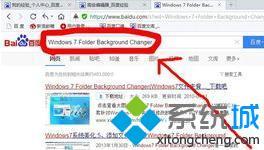
2、打开选择“Browse”选择需要更改的文件夹。
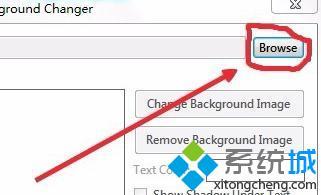
3、点击“Change Background Image”选择需要的图片。
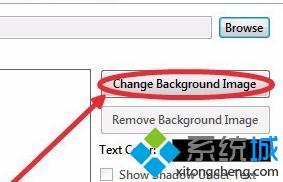
4、打开“Windows 7 Folder Background Changer”即可。
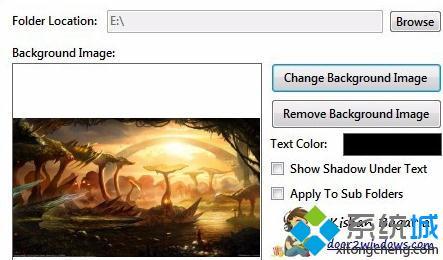
以上就是win7更改系统文件夹背景的方法,有需要的用户可以按照上述步骤设置,希望可以帮助到你。
相关教程:XP桌面背景文件路径我告诉你msdn版权声明:以上内容作者已申请原创保护,未经允许不得转载,侵权必究!授权事宜、对本内容有异议或投诉,敬请联系网站管理员,我们将尽快回复您,谢谢合作!










